CAD迷你看图是很多小伙伴都在使用的一款软件,在其中我们可以轻松查看和编辑图纸,非常方便。如果我们希望在CAD迷你看图中调整视图类型,小伙伴们知道具体该如何进行操作吗,其实操作方法是非常简单的。我们只需要点击进入设置窗口后,在“模式设置”栏,点击“选择视图类型”处的下拉箭头进行选择和设置就可以了。操作步骤非常简单的,小伙伴们可以打开软件一起操作起来,如果小伙伴们还没有这款软件可以在文末下载和安装。接下来,小编就来和小伙伴们分享具体的操作步骤了,有需要或者是有兴趣了解的小伙伴们快来和小编一起往下看看吧!
第一步:双击打开CAD迷你看图进入编辑界面;

第二步:在界面右上方点击如图所示的齿轮设置图标打开设置窗口;

第三步:在“模式设置”栏,点击“选择视图类型”处的下拉箭头进行选择就可以了,比如我们这里选择“俯视图”;

第四步:如果有需要还可以在下方点击选择看图模式;

第五步:在界面左侧还可以点击切换到其他栏进行想要的调整,然后点击“完成”就可以了。

以上就是CAD迷你看图中调整视图模式的方法教程的全部内容了。在设置窗口,我们还可以点击设置自动保存以及自动保存的时间间隔等等,小伙伴们可以按需操作。
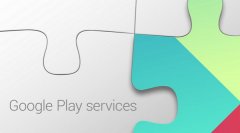 你都了解吗?安卓手机使用前必做四件事
你都了解吗?安卓手机使用前必做四件事
Android手机从诞生之初,就经常被拿来与苹果进行比较。但无奈于......
 wps表格中的数据透明表修改行列字段顺序
wps表格中的数据透明表修改行列字段顺序
wps软件是用户在生活和工作中最常使用的一款办公软件,给用户......
 魅族手机进入recovery模式教程
魅族手机进入recovery模式教程
我们的魅族手机如果遇到了系统故障或损坏,可以尝试进入rec......
 声卡驱动更新方法:声卡驱动为何需要更
声卡驱动更新方法:声卡驱动为何需要更
声卡驱动程序的更新是确保电脑音频系统顺畅运行的关键环节。......
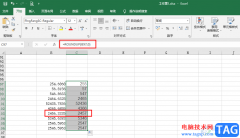 Excel向上取整数的方法
Excel向上取整数的方法
很多小伙伴在使用Excel程序编辑表格文档时经常会需要对表格中......
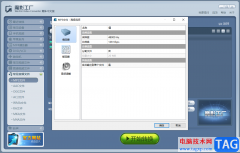
魔影工厂作为一款简单且十分实用的音视频文件转换器,为用户提供了非常大的音视频文件转换功能,该软件支持多种音视频文件格式转换,不管是我们平时常用的还是不常用的格式,都是有提...
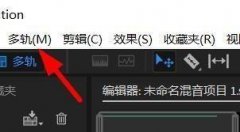
如何在Audition内添加单声轨道呢,话说不少用户都在咨询这个问题呢?下面就来小编这里看下Audition添加单声轨道的方法步骤吧,需要的朋友可以参考下哦。...
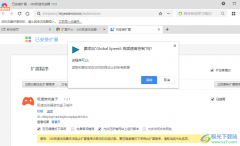
GlobalSpeed插件是一款非常方便实用的视频速度控制插件,将该插件安装到浏览器中就可以倍速观看任意网站中的视频了,很多小伙伴在使用360极速浏览器时都发现在扩展页面中无法找到该插件,...

很多小伙伴在处理视频的时候都喜欢使用必剪软件,因为必剪中的功能十分的丰富,还有海量的视频素材可供我们进行选择,操作起来也十分的简单,很适合新手入门学习。在使用必剪软件剪辑...
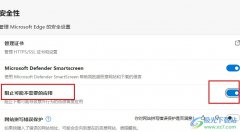
Edge浏览器是很多小伙伴都很喜欢的一款浏览器,在这款浏览器中我们可以将网站保存到书签中或是下载网页中的视频,又或是在网站中下载自己需要的应用程序等。有的小伙伴想要提高自己下...
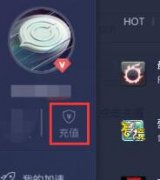
最近很多伙伴表示,自己对网易UU加速器优惠码还不熟悉的,为此很困恼,那么话说网易UU加速器优惠码如何使用呢?详细内容如下讲解。...

一说起性价比,用户就会想起小米手机,小米手机就是以性价比著称,受到了许多用户的喜欢和关注,小米手机以低廉的价格和不错的性能,吸引了不少用户前来使用,当用户在使用这款手机时...
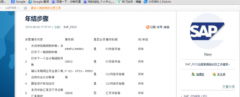
很多人的工作中都在使用谷歌浏览器(Google Chrome)软件,不过你们了解其中是怎么样进行收藏夹分类整理的吗?下文为你们所描述的内容就是谷歌浏览器(Google Chrome)中收藏夹分类整理的具体操作步...
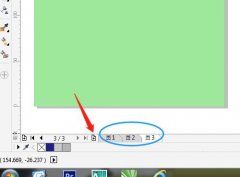
我们在使用CorelDRAW X7的过程中,经常会需要添加页码,那么究竟是怎么操作的呢?在这里小编就为大家带来了CorelDRAW X7添加页码的具体步骤哦,还不会的朋友可以来了解了解哦。...
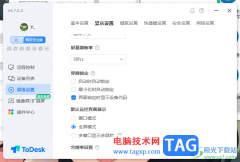
ToDesk远程控制软件是一款非常好用且操作比较方便的软件,大家常常通过该软件进行电脑的连接操作,当在使用这款软件的时候,你可以选择将该软件设置到最小化锁定,或者设置设置锁定该软...
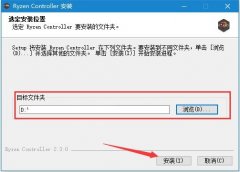
ryzen controller怎么用呢,话说不少用户都在咨询这个问题呢?下面就来小编这里看下Ryzen Controller简明教程步骤吧,需要的朋友可以参考下哦。...
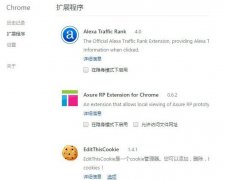
有的网友入手谷歌浏览器(Google Chrome)却还不会设置隐藏扩展程序插件图标,其实很简单的,这里小编就提供谷歌浏览器(Google Chrome)设置隐藏扩展程序插件图标的简单教程,希望可以帮助到大家。...
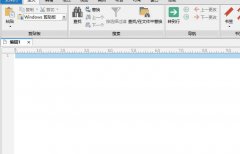
近日有一些小伙伴咨询小编关于UltraEdit加载恢复打印机设置在哪里呢?下面就为大家带来了在UltraEdit中设置加载恢复打印机方法,有需要的小伙伴可以来了解了解哦。...

outlook受到了许多用户的喜欢,给用户带来了丰富的邮件处理功能,让用户可以轻松完成各种邮件处理,因此outlook软件给用户带来了许多的好处,当用户在使用这款outlook软件时,会发现其中的功...
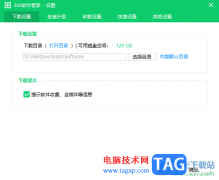
360安全卫士成为我们非常重要的垃圾清理和系统防护的软件,不少小伙伴的电脑中都有安装该软件,这款软件提供的功能十分的强大,且在操作的过程中,你还可以直接在360安全卫士中进行软件...